or
كيفية إصلاح صفحة Joomla الفارغة أو مشكلة شاشة بيضاء Joomla

واحدة من أكثر مشاكل Joomla التي يتم الإبلاغ عنها بشكل متكرر هي أنه في منطقة أو أخرى من موقع الويب الخاص بهم ، نرى صفحة Joomla فارغة أو صفحة فارغة بدون أخطاء.
تمامًا مثل Windows الذي اعتاد أن يكون لديه شاشة زرقاء ، لدينا أيضًا شاشة Joomla البيضاء للموت. هذه مجرد صفحة فارغة تمامًا وبيضاء ، ولا تحتوي على نص ، ولا رسائل خطأ ، ولا عرض جزئي للصفحة ، مجرد صفحة فارغة لـ Joomla - لا نريد نشر لقطة شاشة - لأنه لا يوجد شيء لإظهاره!
قد يكون الأمر محبطًا للغاية لمحاولة اكتشاف ما يحدث عندما لا يكون كل ما عليك فعله هو شيئًا!
إذا كان موقع الويب الخاص بك يعتمد على WordPress بدلاً من Joomla ، فلدينا أيضًا مقال يساعد حل الصفحة الفارغة / شاشة الموت البيضاء لـ WordPress.
1. شاشة الموت البيضاء Joomla - إيجاد المشكلة
عندما تقوم باستكشاف هذه المشكلة على موقع الويب أو المدونة الخاصة بك وإصلاحها ، فإن الحيلة لمعرفة ذلك هي إدراك هذا: الصفحة الفارغة Joomla هي في الواقع صفحة خطأ حيث يتم منع الخطأ بدلاً من عرضها على الشاشة.
يمكن أن تحدث المشكلة على حد سواء في الواجهة الأمامية. ولكن سيكون الأمر أكثر إحباطًا إذا كانت هناك صفحة فارغة للمسؤول ، أي على الواجهة الخلفية لجملة.
لذا فإن الخطوة الأولى نحو حل المشكلة هي معرفة ماهية هذا الخطأ. للحصول على تقرير مفصل عن الخطأ ، ستحتاج إلى تجربة بعض الأشياء:
إن محاولة استكشاف أخطاء مشكلة جملة وإصلاحها عندما لا يكون لديك الكثير من الخبرة التقنية تشبه البحث عن إبرة في كومة قش. نحن استضافة Joomla مع InMotion Hosting، لأنه عندما نواجه مشكلة ، يمكن للدردشة الحية والدعم عبر الهاتف حل مشكلاتنا في دقائق. انظر لدينا كاملة مراجعة InMotion.
2. ابحث عن سجل أخطاء الخادم وابحث عن خطأ جملة
1. ابحث عن سجل الأخطاء على الخادم الخاص بك لوحة التحكم > سجل الأخطاء وتحقق من سجل الأخطاء المفصل الذي تمت كتابته إليه.
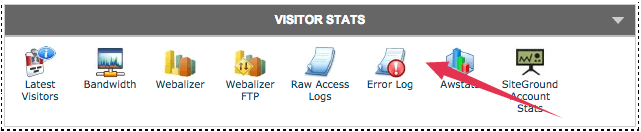
3. قم بتعيين تقرير أخطاء Joomla إلى الحد الأقصى للعثور على مصدر الصفحة الفارغة
انتقل إلى البرنامج المساعد في التأليف تكوين العالمية وقم بتعيين الإبلاغ عن الخطأ إلى أقصى وأعد تحميل الصفحة الفارغة. إذا استمر ظهور صفحة فارغة ، فانتقل إلى الخطوة التالية
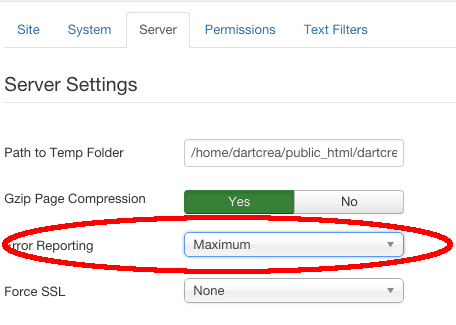
4. تغيير تقرير الخطأ في ملف التكوين جوملا
إذا لم تكن قادرًا على الوصول إلى جزء الإدارة - يمكنك الوصول إلى الملف باستخدام FTP أو مدير ملفات CPanel للخادم الخاص بك والقيام بالتغيير التالي في ملف config.php
public $error_reporting = 'development';or
public $error_reporting = 'maximum';
تحتاج إلى تعيين تقرير الخطأ الكامل في ملف التكوين أيضًا. غير ال configuration.php ملف للتأكد من أن الخطأ الذي تم إلقاؤه يتم عرضه بالفعل على الشاشة.
في السطر الأخير قبل؟> أضف ما يلي:
ini_set('display_errors',true);
error_reporting( E_ALL );
هذا يضمن حصولك على تقرير خطأ مفصل على الشاشة. بمجرد أن تكون لديك المشكلة الفعلية ، يمكنك البدء في استكشاف ماهية المشكلة بالفعل وكيفية إصلاحها.
5. تغيير الإبلاغ عن الخطأ في ملف Joomla index.php (الواجهة الأمامية أو المسؤول)
إذا كنت لا تستطيع تغيير config.php أو لا تريد تغييره ، يمكنك أيضًا تمكين الإبلاغ عن الأخطاء عبر ملفات index.php. يمكن القيام بذلك إما في المجلد الجذر لـ Joomla (إذا كان الخطأ في الواجهة الأمامية) أو في ملف index.php في المجلد / المسؤول إذا كان الخطأ قادمًا من الواجهة الخلفية.
أضف ما يلي ، من الناحية المثالية ، في بداية الملف ، مباشرة بعد ملف
ini_set('display_errors',true);
error_reporting( E_ALL );
6. تعيين تقرير أخطاء PHP الكامل
إلى جانب أخطاء Joomla القادمة من الشاشة الفارغة ، يمكنك تمكين إعداد تقارير أخطاء PHP الكاملة لمعرفة الخطأ. يمكنك تغيير الإعدادين التاليين في ملف php.ini إلى ملف تمكين الإبلاغ الكامل عن الخطأ
- قم بتعيين خطأ العرض على On لإظهار أخطاء PHP:
display_errors = On- عيِّن الإبلاغ عن الأخطاء إلى ما يلي لجميع الأخطاء في الأحذية باستثناء الإشعارات:
error_reporting = E_ALL & ~E_NOTICE & ~E_STRICT7. إيجاد وإصلاح خطأ شاشة بيضاء جملة
بمجرد قيامك بواحد أو أكثر من التغييرات المذكورة أعلاه في الإعداد الخاص بك ، يجب أن تحصل على خطأ أكثر تفصيلاً بدلاً من شاشة Joomla البيضاء للموت. هذا ، بالطبع ، يجب أن يكون قادرًا على إرشادك إلى ماهية المشكلة وكيف يمكنك البدء في إصلاحها.
في كثير من الأحيان مع الخطأ نفسه ، ستتمكن من فهم أي منها امتداد جملة يسبب المشكلة بالفعل ، وبعد ذلك يمكنك التصرف وفقًا لذلك لإصلاح المشكلة. إذا لم تكن قادرًا على إصلاحها بنفسك ، فيمكنك إما الاتصال بالمطور أو النقر فوق شعار Fiverr أدناه للعثور على خبير Joomla رخيص مع تقييمات جيدة يمكنه إرشادك حول كيفية إصلاح المشكلة.
انتقل إلى / المكونات / المجلد وأعد تسمية أو تغيير اسم مجلد الامتداد. على سبيل المثال ، قم بتغيير / com_sh404SEF / إلى / com_sh404SEF_temp /.
قد تحتاج أيضًا إلى إعادة تسمية اسم الدليل داخل الدليل / المسؤول / المكونات / أيضًا.
إذا لم تكن متأكدًا من كيفية إصلاح ذلك ، فإننا نقترح الحصول على خبير Joomla رخيص لمساعدتك من خلال النقر على الرابط أدناه.
اضغط هنا للعثور على خبراء في إصلاحات جملة
8. إصلاح مشكلة التمديد
يمكنك إما قم بتعطيل المكون الإضافي الذي يسبب المشكلة باتباع هذه النصيحة هنا.
إذا كانت المشكلة ناتجة عن امتداد وترغب في الحصول على موقعك وتشغيله بسرعة ، فيجب أن تكون قادرًا على حل المشكلة مؤقتًا عن طريق إعادة تسمية مجلد الامتداد عبر خوادم الاستضافة CPanel File Manager أو عبر FTP.
9. إصلاح مشكلة ملفات جملة
إذا لم تكن المشكلة ناتجة عن امتداد ، ولم تقم بإجراء أي تغييرات حديثة على الملفات ، فقد يكون ملف Joomla الأساسي تالفًا ويسبب الخطأ. أسهل طريقة لإصلاح ذلك هي إعادة تحميل جميع ملفات Joomla الأساسية بحيث يتم إصلاح أي مشاكل مع مجموعة الملفات الجديدة. يتم ذلك وفقًا للتنزيل المعتاد لملفات Joomla من Joomla.org والكتابة فوق الملفات باستخدام FTP أو مدير ملفات CPanel الخاص بالاستضافة ، أيهما تفضل.
الأسئلة الشائعة
لماذا ما زلت أرى شاشة فارغة لـ Joomla؟
إذا كنت لا تزال لا ترى أي خطأ بعد وضع خطوات الإبلاغ عن الخطأ الموضحة أعلاه ، فقد تكون هناك أسباب أخرى تجعلك تحصل على شاشة فارغة في جملة. إذا كنت تتصفح منتديات Joomla ، فإن أحد هذه الأسباب هو أنه قد يكون هناك ملف index.html فارغ في الدليل الذي تحاول الوصول إليه ، ربما في الدليل الجذر. عادةً ما يتم استخدام ملف index.html فارغ لحماية محتويات الدليل من الوصول إليها يدويًا. هذا لأنه افتراضيًا ، يتم عرض ملف index.html وبما أن الملف فارغ بالفعل ، سيحصل المستخدم على شاشة Joomla فارغة. لحل مشكلتك ، تحقق مما إذا كان هناك ملف index.html فارغ في المجلد الذي يتم الوصول إليه ، وأعد تسميته مؤقتًا. تخطو بعناية هنا ، العديد من المجلدات سيكون لها index.html. إذا كان هذا الحل لا يعمل ، فلا تنس الرجوع إلى index.html.
ما هي أسباب خطأ جملة فادح؟
السبب الأكثر شيوعًا لظهور شاشة فارغة حتى إذا كان لديك الإبلاغ عن خطأ هو أن Joomla قد ألقى خطأ فادحًا لم يكن قادرًا على الإنهاء بأمان (لم يكن لديه الوقت حتى لرمي الأخطاء). عادةً ما يكون مصدر هذه المشكلات خارج استثناءات الذاكرة. ما يعنيه هذا هو أن بعض الامتدادات التي تستخدمها تتطلب ذاكرة أكبر مما هو مسموح لك على الخادم ، وعندما تحاول Joomla تخصيص الذاكرة ، يقتل الخادم العملية ويتوقف فجأة ، ولا يظهر أي خطأ. يحدث هذا عادةً عندما تكون على استضافة مشتركة ، ويحد مضيفك من مقدار الذاكرة التي يمكنه استخدامها. نقترح بشدة أن تقوم بالترقية إلى ملف مكانة خادم استضافة Joomla.
من يمكنه إصلاح شاشة Joomla البيضاء؟
إذا لم تتمكن استضافتك من حل المشكلة ، نوصيك بالاتصال بمطور Joomla موثوق به لمساعدتك في حل المشكلة. إذا كنت لا تعرف أي مطورين ، فنحن نوصي بشدة زيارة موقع Fiverr بالضغط هنا، حيث نقوم بإدراج مطوري Joomla الأعلى تقييمًا ، ولكن الرخيصين الذين يمكنهم مساعدتك.
وفي الختام
هل ما زلت لديك أسئلة حول مشكلة الصفحة الفارغة لجملة؟ أخبرنا في التعليقات أدناه وسنبذل قصارى جهدنا لإرشادك.
من فضلك قم اترك أ مفيد علق بأفكارك ، ثم شارك هذا على مجموعة (مجموعات) Facebook الخاصة بك الذين قد يجدون هذا مفيدًا ودعونا نحصد الفوائد معًا. شكرا لك على المشاركة ولطفك!
تنويه: قد تحتوي هذه الصفحة على روابط لمواقع خارجية للمنتجات التي نحبها ونوصي بها بكل إخلاص. إذا قمت بشراء منتجات نقترحها ، فقد نربح رسوم إحالة. لا تؤثر هذه الرسوم على توصياتنا ولا نقبل مدفوعات للمراجعات الإيجابية.





